Οι διαχειριστές κλινικών σε κάθε κλινική μπορούν να διαμορφώσουν συνδέσμους έρευνας μετά την κλήση στους οποίους θα κατευθύνονται οι καλούντες ή/και οι πάροχοι υπηρεσιών υγείας μετά από μια βιντεοκλήση. Αυτό θα απαιτήσει να έχετε έναν σύνδεσμο προς μια υπάρχουσα έρευνα στην οποία μπορείτε να κατευθύνετε τους συμμετέχοντες αμέσως μετά την κλήση. Όλοι οι συμμετέχοντες μπορούν να κατευθυνθούν στην ίδια έρευνα ή να διαχωρίσουν αυτούς που είναι συγκεκριμένοι για τον ρόλο τους (π.χ. καλών/ασθενής ή κλινικός ιατρός).
Οι σύνδεσμοι ανάρτησης κλήσης διαμορφώνονται στην ενότητα Εφαρμογές στο μενού LHS. Συνήθως χρησιμοποιείται για την ανακατεύθυνση ασθενών ή/και κλινικών γιατρών σε μια έρευνα μετά το τέλος μιας κλήσης. Μπορείτε, ωστόσο, να κατευθύνετε τους ασθενείς σας σε άλλες ιστοσελίδες μόλις λήξει η κλήση, όπως μια σελίδα πληροφοριών χρέωσης.
Τρόπος ρύθμισης παραμέτρων μιας έρευνας ταχυδρομικών κλήσεων y :
| Μεταβείτε στην κλινική για την οποία θέλετε να διαμορφώσετε μια έρευνα. Κάντε κλικ στις Εφαρμογές στο LHS του ταμπλό της κλινικής. Οι σύνδεσμοι ανάρτησης κλήσης θα αναφέρονται ως μία από τις Εφαρμογές. Για να διαμορφώσετε τη σύνδεση, κάντε κλικ στο κουμπί Ρύθμιση παραμέτρων . Στη συνέχεια, κάντε κλικ στο κουμπί Λεπτομέρειες στα δεξιά της εφαρμογής Post Call Links. |
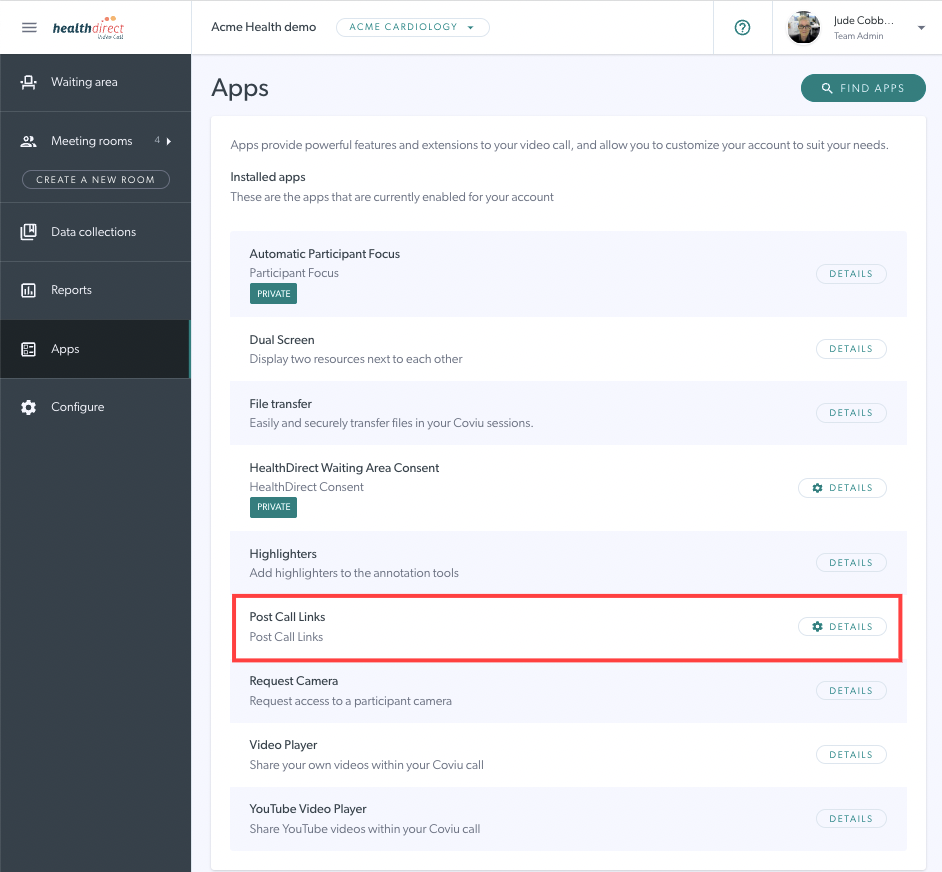 |
|
Μόλις κάνετε κλικ στο Configure , θα μπορείτε να δείτε όλες τις ιδιότητες για αυτόν τον σύνδεσμο μετά την κλήση ή να επεξεργαστείτε έναν υπάρχοντα σύνδεσμο φόρμας. Θα δείτε τα ακόλουθα πεδία:
Ενσωμάτωση στη ροή κλήσεων: ενσωματώνεται στη ροή κλήσεων, ώστε το παράθυρο κλήσεων να παραμένει ανοιχτό μέχρι να ολοκληρωθεί η έρευνα. Εκκίνηση από το κουμπί χρήσης: ανακατεύθυνση στη σελίδα της έρευνας με το πάτημα ενός κουμπιού. Ανακατεύθυνση στη διεύθυνση URL: ανακατευθύνεται αυτόματα σε μια σελίδα έρευνας μόλις λήξει η κλήση. |
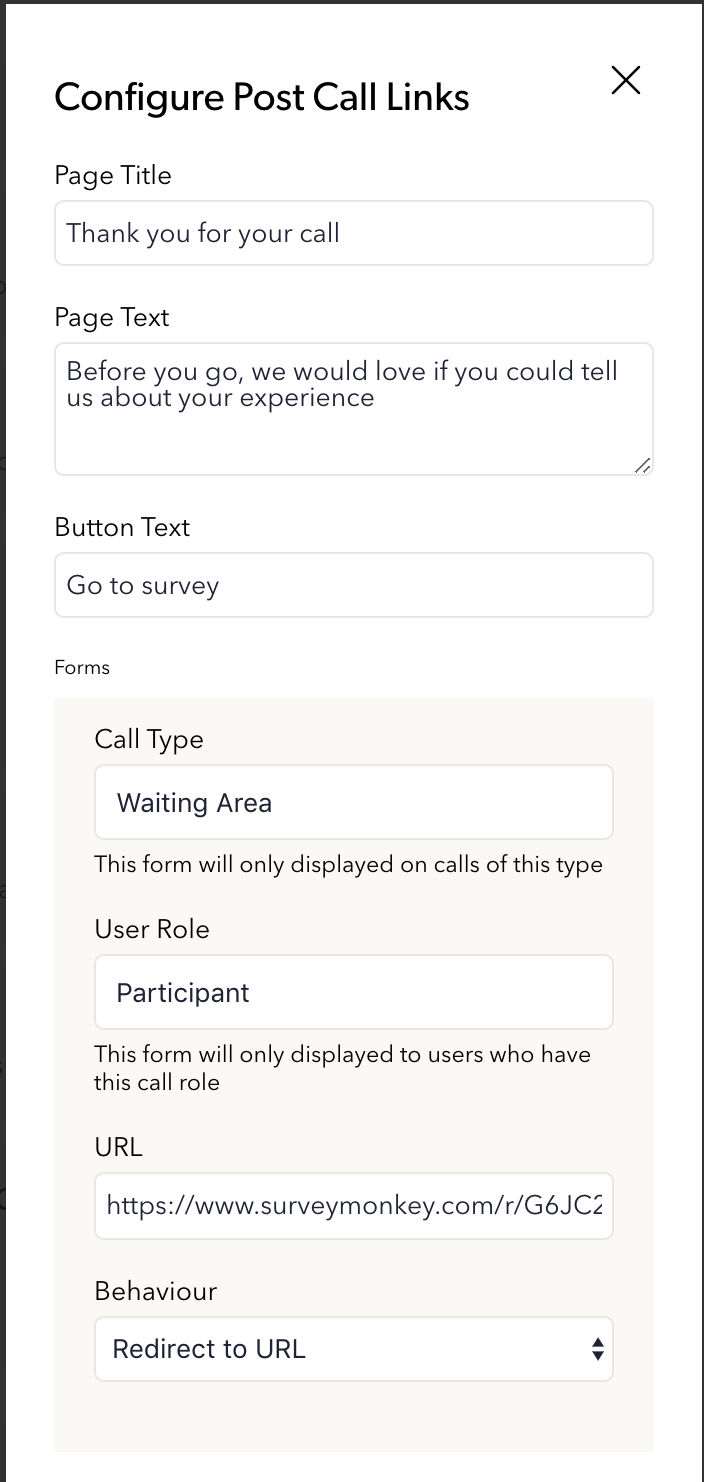 * Αυτό το παράδειγμα διαμόρφωσης είναι αυτό που θέλετε να ρυθμίσετε για να στείλετε όλους τους ασθενείς που περνούν από την περιοχή αναμονής της κλινικής σας για να μεταφερθούν απευθείας σε μια έρευνα μετά την κλήση της επιλογής σας. * Αυτό το παράδειγμα διαμόρφωσης είναι αυτό που θέλετε να ρυθμίσετε για να στείλετε όλους τους ασθενείς που περνούν από την περιοχή αναμονής της κλινικής σας για να μεταφερθούν απευθείας σε μια έρευνα μετά την κλήση της επιλογής σας. 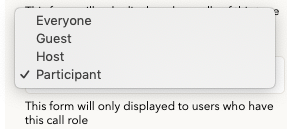 Επιλογές ρόλου χρήστη Επιλογές ρόλου χρήστη
|
| Μπορείτε να διαμορφώσετε πολλές έρευνες για την κλινική σας. Αυτό σας επιτρέπει να έχετε διαφορετικές έρευνες για πολλούς τύπους χρηστών ή τύπους κλήσεων. Για παράδειγμα, μπορείτε να διαμορφώσετε μια δεύτερη φόρμα ώστε να εμφανίζεται σε όλους τους συμμετέχοντες μετά από μια σύσκεψη βιντεοκλήσης, όπως φαίνεται σε αυτό το παράδειγμα. | 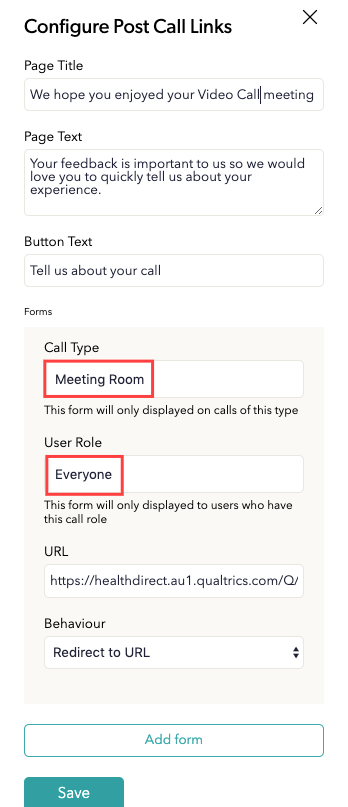 |
| Κάντε κλικ στο κουμπί Αποθήκευση για να εφαρμόσετε όλες τις αλλαγές που έγιναν στη φόρμα | 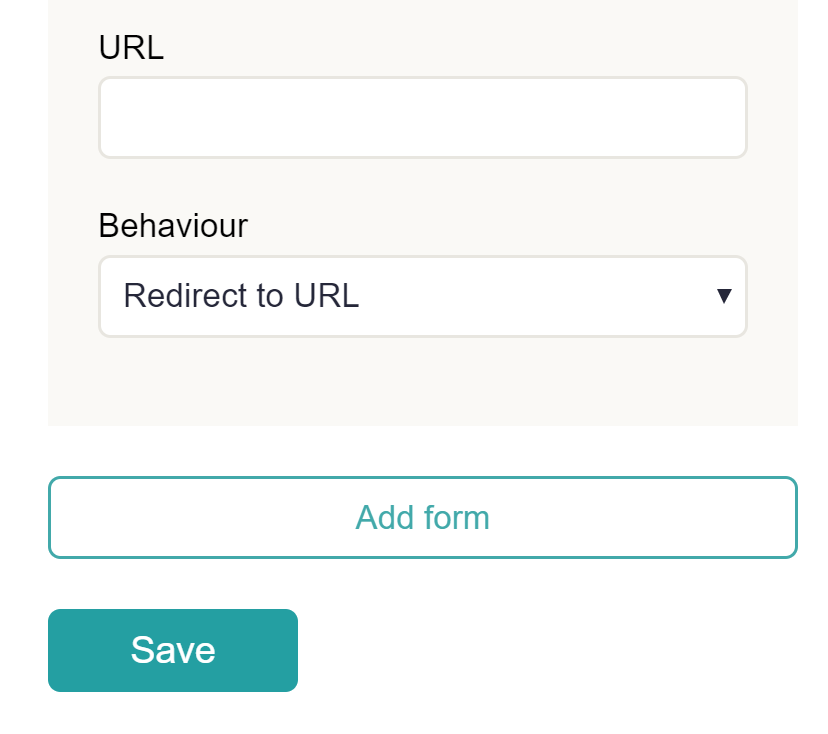 |
| Προσθήκη φόρμας - Κάντε κλικ στην Προσθήκη φόρμας που σας οδηγεί στην ίδια διαδικασία για άλλον ρόλο χρήστη ή τύπο κλήσης όπως απαιτείται. Προσθέστε φόρμες για τους τύπους κλήσεων και τους χρήστες για τους οποίους θέλετε να λαμβάνετε δεδομένα έρευνας. Θυμηθείτε ότι θα χρειαστεί να έχετε έτοιμες έρευνες. |  |
Πώς να αφαιρέσετε/διαγράψετε έναν σύνδεσμο URL μετά την κλήση
| Για να αφαιρέσετε/διαγράψετε έναν σύνδεσμο URL μετά την κλήση, κάντε κλικ στο κουμπί Κατάργηση και, στη συνέχεια, κάντε κλικ στην επιλογή Αποθήκευση για αποθήκευση και εφαρμογή των αλλαγών. Σημείωση: Το κουμπί κατάργησης διαγράφει την προβλεπόμενη φόρμα, ωστόσο, οι αλλαγές δεν θα εφαρμοστούν μέχρι να κάνετε κλικ στο κουμπί Αποθήκευση. |
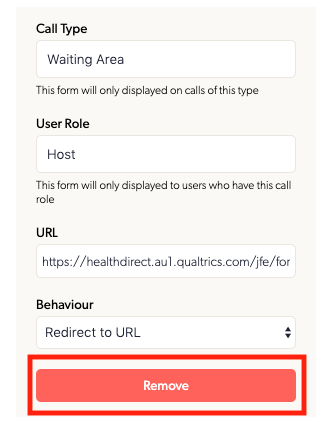 |
Δείτε παρακάτω δύο παραδείγματα ερευνών, το ένα για τους παρόχους υπηρεσιών υγείας και το άλλο για τα σχόλια των ασθενών. Εάν χρειάζεστε βοήθεια για τη δημιουργία ερωτήσεων για μια έρευνα, επικοινωνήστε μαζί μας στο videocallsupport@healthdirect.org.au .
 |
 |